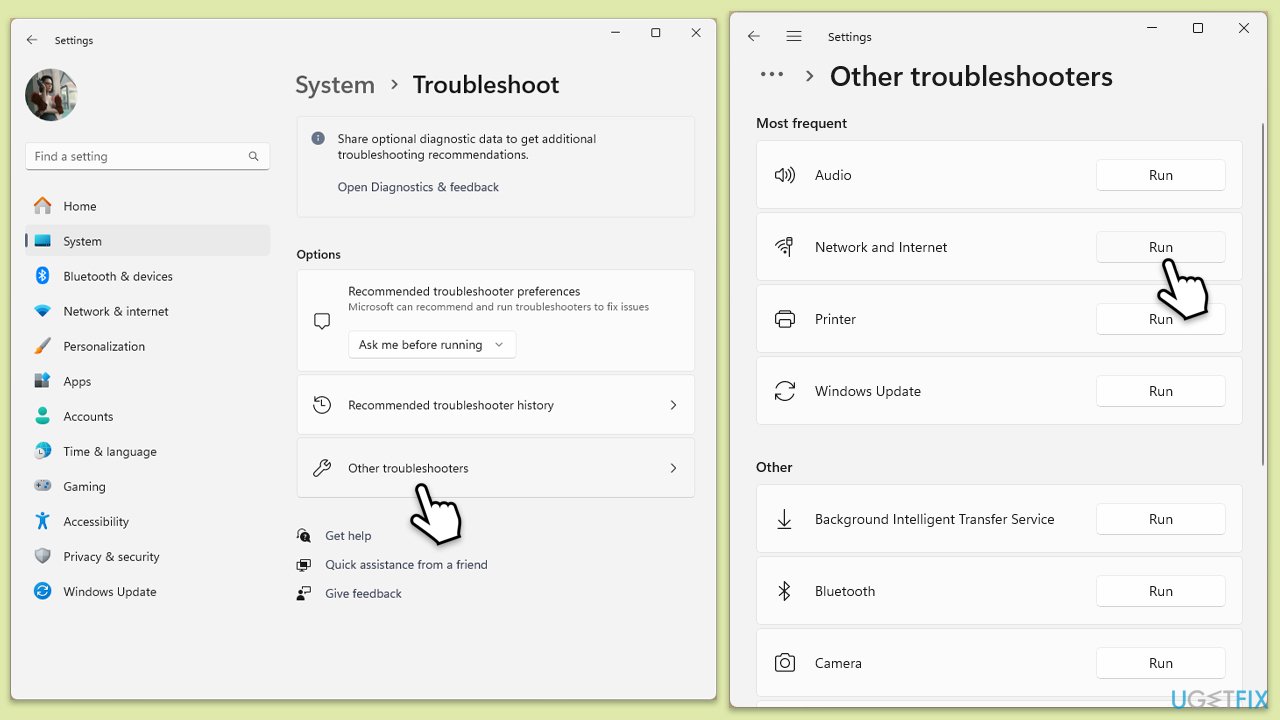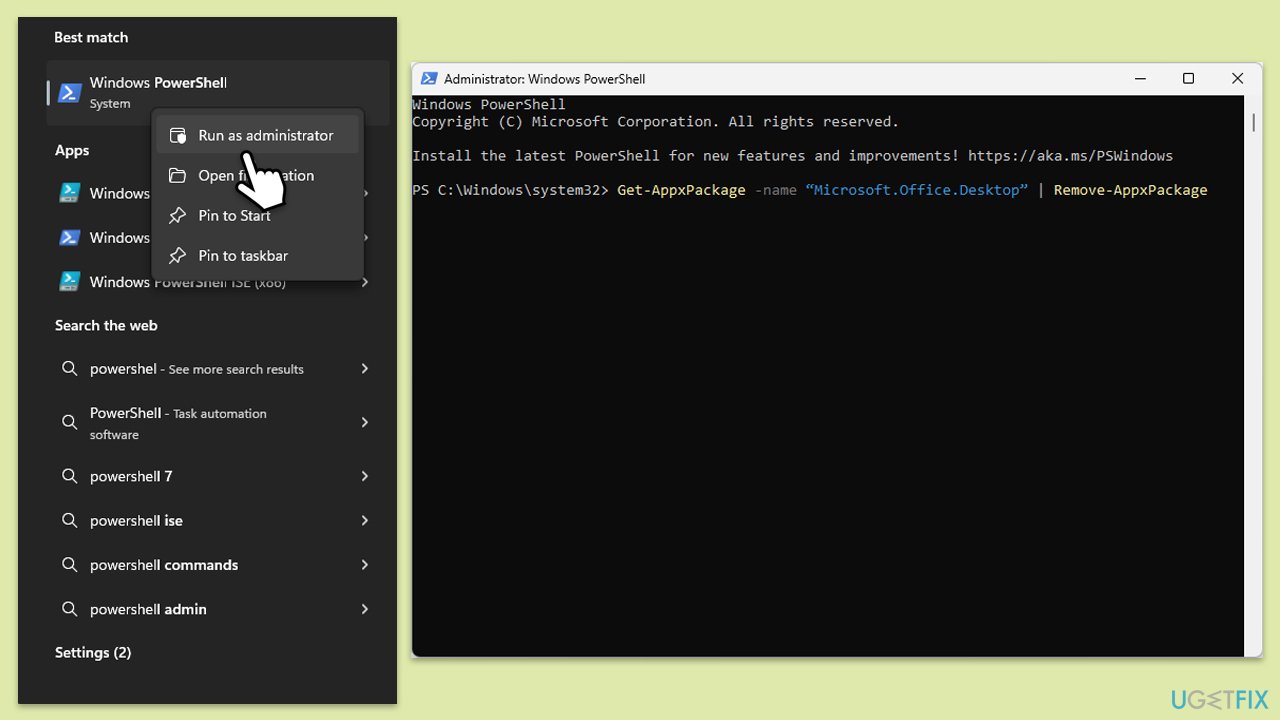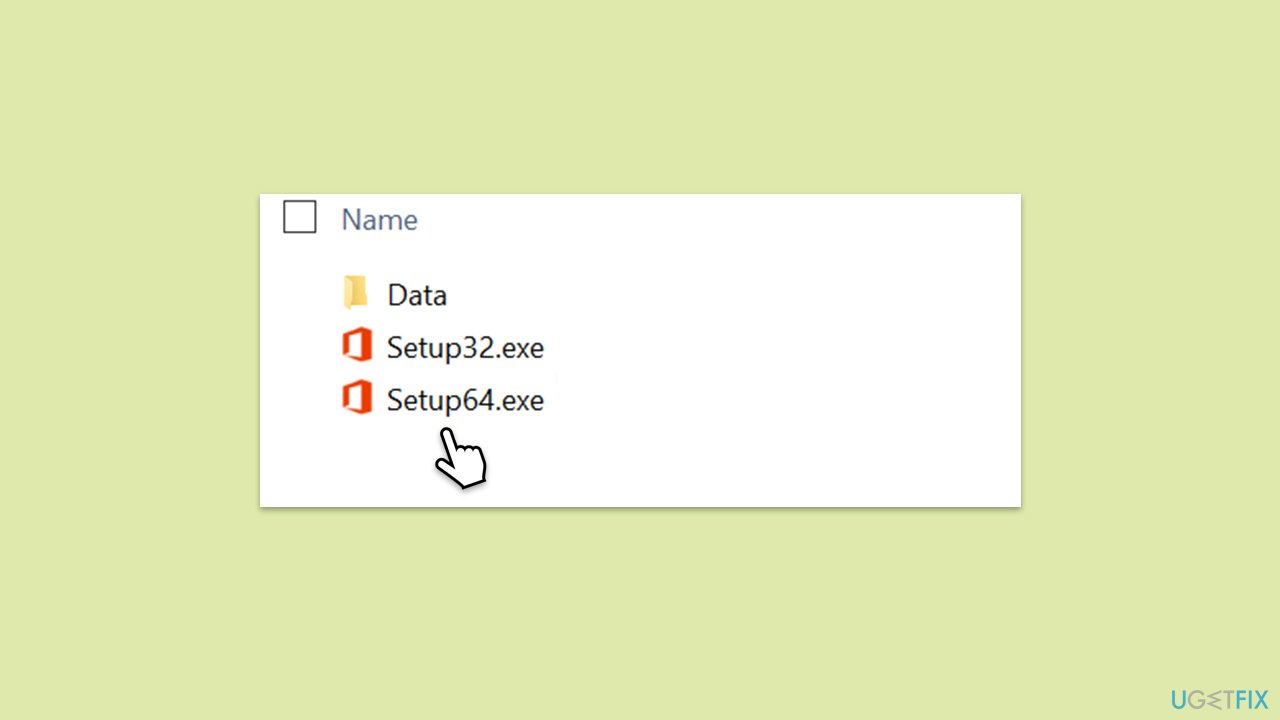Le code d'erreur 30169-22 est l'un des problèmes courants auxquels un certain nombre d'utilisateurs sont confrontés lors de l'installation de Microsoft Office sur n'importe quel système Windows. Cela peut se produire lors de toute installation ou réinstallation des différentes suites disponibles, à savoir Microsoft 365, Office 2021, Office 2019 et même Office 2016. Le message, dans la plupart des cas, ressemble à « Désolé, quelque chose s'est mal passé ». avec ce code 30169-22 décrivant comment le processus d'installation a été interrompu.
L'erreur 30169-22 peut être causée par différentes choses. Parmi les causes les plus courantes figurent les fichiers résiduels d’une installation précédente d’Office qui n’ont pas été correctement supprimés. Ceux-ci peuvent interférer avec les nouvelles tentatives d’installation et provoquer des erreurs. Des conflits avec des versions d'Office déjà installées ou des fichiers d'installation corrompus peuvent également provoquer l'apparition de cette erreur. Une mauvaise connectivité réseau pendant le processus de téléchargement ou d'installation peut également contribuer à ce problème.
Pour corriger l'erreur 30169-22, il faut s'assurer que tous les résidus de l'installation précédente d'Office sont effacés, puis réessayer l'installation. Le moyen le plus simple de le faire est d'utiliser l'outil de désinstallation de support de Microsoft, qui nettoie les fichiers et les clés de registre laissés par une désinstallation partielle.
Les utilisateurs peuvent désormais réinstaller Office après le redémarrage de l'ordinateur, après l'exécution de l'outil. La vérification de toute installation de mise à jour Windows en attente est également une bonne idée car cela peut aider à éviter l'apparition de problèmes de compatibilité. Une connexion Internet stable au moment de l'installation évitera les erreurs causées par les interruptions.
Dans les cas où les étapes ci-dessus sont suivies et que le problème persiste, un outil de réparation approfondie du système tel que la réparation FortectMac Washing Machine X9 peut aider. Ces types d'outils peuvent diagnostiquer et réparer des problèmes système plus profonds qui peuvent empêcher l'installation correcte des logiciels et offrir une solution efficace aux problèmes persistants.

Correction 1. Vérifiez votre connexion Internet
- Tapez dépannage dans la recherche Windows et appuyez sur Entrée.
- Cliquez sur Paramètres de dépannage dans les résultats de la recherche.
- Accédez à Dépanneurs supplémentaires/Autres dépanneurs.
- Faites défiler vers le bas et cliquez sur Applications du Windows Store.
- Cliquez sur Exécuter l'utilitaire de résolution des problèmes/Exécuter et attendez la fin du processus.
- Répétez avecDépanneur réseau et Internet.

Sous Windows 10, suivez ces étapes :
- Cliquez avec le bouton droit sur Démarrer et choisissez Paramètres.
- Allez dans la section Réseau & Internet .
- Sur le côté droit, recherchez la section Paramètres réseau avancés.
- Cliquez sur Dépanneur réseau, spécifiez le problème et attendez que l'analyse soit terminée.
- Une fois terminé, appliquez toutes les recommandations.
Correction 2. Utilisez l'assistant de support et de récupération Microsoft
- Ouvrez votre navigateur et accédez au site Web d'assistance officiel de Microsoft.
- Faites défiler vers le bas et cliquez sur Télécharger sous Désinstaller et réinstaller Office.
- Une fois téléchargé, double-cliquez sur SetupProd_OffScrub.exe pour le lancer.
- Lorsque vous y êtes invité, cliquez sur Installer.
- Une fois installé, lancez Microsoft Support and Recovery Assistant.
- Sélectionnez Office et applications Office et cliquez sur Suivant.
- Ensuite, choisissez l'option J'ai un abonnement Office 365, mais je ne parviens pas à l'installer et cliquez sur Suivant.
- Cliquez sur Oui pour lancer une analyse.
- Suivez les instructions une fois l'analyse terminée.

Correction 3. Désinstallez toutes les installations Office précédentes
Les fichiers résiduels ou la désinstallation incomplète des versions précédentes d'Office peuvent provoquer des conflits. La suppression complète des anciennes installations peut résoudre le problème.
- Tapez Panneau de configuration dans la recherche Windows et appuyez sur Entrée.
- Accédez à Programmes > Désinstaller un programme.
- Recherchez les versions de Microsoft Office dans la liste des programmes installés.
- Cliquez avec le bouton droit sur chaque version et sélectionnez Désinstaller.
- Suivez les instructions pour supprimer le logiciel complètement.
-
Redémarrez votre ordinateur une fois la désinstallation terminée.

Vous pouvez également utiliser PowerShell pour effectuer cette étape :
- Tapez PowerShell dans la recherche Windows.
- Cliquez avec le bouton droit sur le résultat et choisissez Exécuter en tant qu'administrateur.
- Lorsque UAC apparaît, cliquez sur Oui.
- Dans la nouvelle fenêtre, copiez et collez la commande suivante, en appuyant sur Entrée après :
Get-AppxPackage -name « Microsoft.Office.Desktop » | Supprimer-AppxPackage
-
Redémarrez votre système.
- Allez sur le Microsoft Store et téléchargez la dernière version de MS Office.

Correction 4. Effectuez un démarrage propre
- Tapez msconfig dans la zone de recherche Windows et appuyez sur Entrée.
- Sélectionnez l'onglet Services.
- Cochez Masquer tous les services Microsoft et sélectionnez Désactiver tout.
- Sélectionnez l'onglet Démarrage et cliquez surOuvrir le Gestionnaire des tâches.

Correction 5. Utiliser le programme d'installation hors ligne
Le programme d'installation hors ligne d'Office peut vous aider à installer la suite sans problème.
-
Accédez à office.com et connectez-vous avec votre compte (assurez-vous qu'il s'agit du même compte que celui utilisé pour les achats d'abonnements).
- Sélectionnez Installer Office, puis choisissez à nouveau Installer Office sur la page Installations.
- Dans la fenêtre Télécharger et installer, cliquez sur Autres options.
-
Cochez la case pour télécharger le programme d'installation hors ligne et sélectionnez votre langue préférée. Cliquez sur Télécharger.
- Enregistrez le fichier d'installation sur un lecteur avec suffisamment d'espace de stockage ; cela créera un lecteur virtuel.
-
Double-cliquez sur le fichier téléchargé, qui apparaîtra dans Explorateur de fichiers.
- Cliquez sur le disque virtuel, puis double-cliquez soit sur Setup32.exe, soit sur Setup64.exe pour lancer l'installation.

Ce qui précède est le contenu détaillé de. pour plus d'informations, suivez d'autres articles connexes sur le site Web de PHP en chinois!